Android에서 안전 폴더로 파일을 암호로 보호하는 방법

Files by Google 앱은 비밀번호를 사용하여 Android에서 민감한 파일을 보호할 수 있습니다. 기능을 사용하는 방법은 다음과 같습니다.

Microsoft 365 구독 과 함께 데스크톱 버전의 Outlook을 사용 하거나 Office 2019 및 Office 2016을 포함한 거의 모든 다른 버전의 Office를 사용하는 경우 나중에 보내도록 전자 메일을 예약할 수 있습니다.
일반적으로 이메일을 즉시 작성하여 보내지만 나중에 이메일을 보낼 수 있는 기능이 있으면 유용할 수 있습니다. 예를 들어 특정 시간에 누군가에게 이메일을 보내야 하거나 누군가에게 이메일을 보내야 하지만 이제 메시지에 확신이 생겨 마음을 바꿀 방법이 필요한 경우입니다.
이유가 무엇이든 Outlook 데스크톱 버전을 사용하면 특정 시간에 이메일을 보내도록 배달 설정을 변경할 수 있습니다.
이 가이드 에서는 Windows 10 에서 데스크톱 버전의 Outlook을 사용하여 나중에 보낼 전자 메일을 예약하도록 배달 옵션을 구성하는 단계를 배웁니다 .
Outlook 데스크톱 앱을 사용하여 일정에 따라 이메일을 보내는 방법
Outlook을 사용하여 이메일을 예약하려면 다음 단계를 따르세요.
아웃룩 앱을 엽니 다.
"홈" 탭에서 새 이메일 버튼을 클릭합니다 .
메시지를 작성합니다.
옵션 탭을 클릭합니다 .
"추가 옵션" 섹션에서 배달 지연 버튼을 클릭합니다.
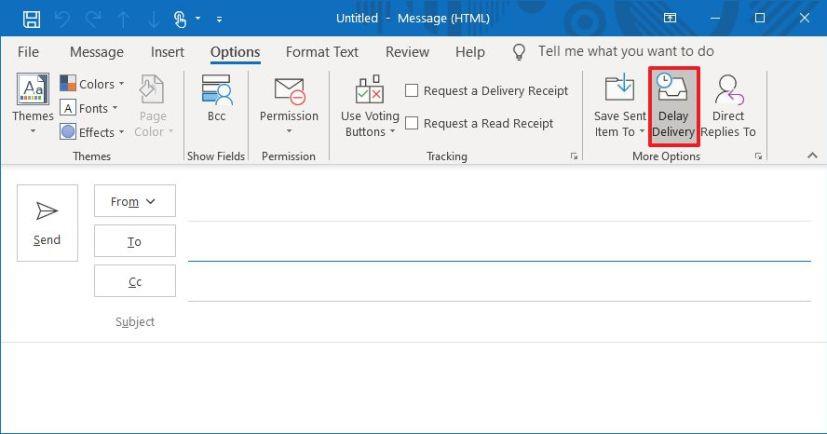
Outlook 지연 배달 옵션
'배달 옵션' 섹션에서 배달 안 함 옵션 을 선택합니다.
이메일을 예약하고 보낼 날짜와 시간을 선택합니다.
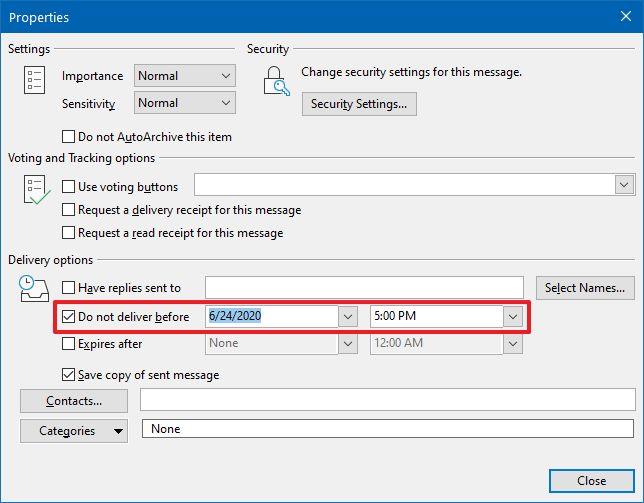
Outlook 이메일 나중에 보내기 옵션
닫기 버튼을 클릭 합니다.
보내기 버튼을 클릭 합니다.
단계를 완료하면 지정한 일정까지 메시지가 보낼 편지함 섹션에 남아 있다가 자동으로 전송됩니다.
Files by Google 앱은 비밀번호를 사용하여 Android에서 민감한 파일을 보호할 수 있습니다. 기능을 사용하는 방법은 다음과 같습니다.
ISO 파일을 다운로드하여 Windows 10 20H2의 전체 업그레이드 또는 새로 설치를 수행할 수 있습니다. 방법은 다음과 같습니다.
이제 KB4562830 활성화 패키지를 다운로드하여 버전 2004에 Windows 10 20H2를 설치할 수 있습니다. 방법은 다음과 같습니다.
Windows 10에서 iTunes를 사용하는 데 문제가 있는 경우 이 두 가지 옵션을 사용하여 일반적인 문제를 빠르게 해결할 수 있습니다.
Windows 11 22H2에서 시작에 더 많은 핀을 표시하려면 설정 > 개인 설정 > 시작을 열고 핀 레이아웃을 변경합니다. 방법은 다음과 같습니다.
이제 Skype를 사용하여 Android 및 iOS에서 모바일 화면을 공유할 수 있으며 모바일에서 이 기능을 사용하는 방법이 나와 있습니다.
Microsoft Teams에서 프로필 사진을 변경하려면 앱을 열고 계정 아이콘을 클릭하고 프로필 사진 변경을 클릭하고 다른 이미지를 선택합니다.
Microsoft Word에는 문서에서 많은 텍스트가 포함된 단어나 구를 빠르게 찾아서 바꿀 수 있는 바꾸기 기능이 포함되어 있습니다. 사용 방법은 다음과 같습니다.
PC에 설치된 Windows 10 버전을 모르십니까? 다음은 설정, CMD 등을 사용하여 Windows 10 버전을 확인하는 네 가지 방법입니다.
Chrome에서 성능 저하, 정지 및 충돌 문제가 발생하는 경우 재설정 옵션을 사용하여 아무 것도 다시 설치할 필요 없이 브라우저를 기본 설정으로 완전히 재설정할 수 있습니다.
Android 휴대폰에서 Microsoft Launcher와 함께 사용해야 하는 최고의 사용자 지정 설정입니다.
Google 크롬에서는 주소, 결제 수단 및 비밀번호를 포함한 자동 완성 항목을 삭제할 수 있습니다. 항목을 수동으로 추가할 수도 있습니다.
Microsoft Teams에는 이 색 구성표가 있는 앱을 사용하려는 경우 어두운 모드 옵션이 포함되어 있으며 이를 활성화하는 방법은 다음과 같습니다.
Android의 Microsoft Outlook이 이메일 동기화를 거부하는 경우 다음 단계를 사용하여 앱을 재설정하고 문제를 해결할 수 있습니다.
Android용 Microsoft Launcher에는 앱 서랍 또는 홈 화면을 포함하여 설정 페이지에 액세스하는 두 가지 빠른 방법이 있습니다. 방법은 다음과 같습니다.
이제 개인용 Google Celena 또는 Outlook 캘린더를 업무용 Outlook의 웹 버전에 추가할 수 있습니다. 방법은 다음과 같습니다.
비즈니스용 Skype는 바탕 화면에 계속 나타납니다. 이 단계를 사용하여 Windows 10에서 비활성화하여 제거하십시오.
Microsoft Edge Super Duper 보안 모드는 Windows 11에서 보안 완화를 활성화하고 맬웨어로부터 보호하는 데 사용할 수 있습니다. 방법은 다음과 같습니다.
Micorsoft 365(Office 365)를 사용하는 경우 설정 앱을 사용하거나 완전히 지원을 사용하여 Office를 제거할 수 있습니다. 방법은 다음과 같습니다.
Zoom 프로필 사진을 제거하는 방법과 그 과정에서 발생할 수 있는 문제를 해결하는 방법을 알아보세요. 간단한 단계로 프로필 사진을 클리어하세요.
Android에서 Google TTS(텍스트 음성 변환)를 변경하는 방법을 단계별로 설명합니다. 음성, 언어, 속도, 피치 설정을 최적화하는 방법을 알아보세요.
Microsoft Teams에서 항상 사용 가능한 상태를 유지하는 방법을 알아보세요. 간단한 단계로 클라이언트와의 원활한 소통을 보장하고, 상태 변경 원리와 설정 방법을 상세히 설명합니다.
Samsung Galaxy Tab S8에서 microSD 카드를 삽입, 제거, 포맷하는 방법을 단계별로 설명합니다. 최적의 microSD 카드 추천 및 스토리지 확장 팁 포함.
슬랙 메시지 삭제 방법을 개별/대량 삭제부터 자동 삭제 설정까지 5가지 방법으로 상세 설명. 삭제 후 복구 가능성, 관리자 권한 설정 등 실무 팁과 통계 자료 포함 가이드
Microsoft Lists의 5가지 주요 기능과 템플릿 활용법을 통해 업무 효율성을 40% 이상 개선하는 방법을 단계별로 설명합니다. Teams/SharePoint 연동 팁과 전문가 추천 워크플로우 제공
트위터에서 민감한 콘텐츠를 보는 방법을 알고 싶으신가요? 이 가이드에서는 웹 및 모바일 앱에서 민감한 콘텐츠를 활성화하는 방법을 단계별로 설명합니다. 트위터 설정을 최적화하는 방법을 알아보세요!
WhatsApp 사기를 피하는 방법을 알아보세요. 최신 소셜 미디어 사기 유형과 예방 팁을 확인하여 개인 정보를 안전하게 보호하세요.
OneDrive에서 "바로 가기를 이동할 수 없음" 오류를 해결하는 방법을 알아보세요. 파일 삭제, PC 연결 해제, 앱 업데이트, 재설정 등 4가지 효과적인 해결책을 제공합니다.
Microsoft Teams 파일 업로드 문제 해결 방법을 제시합니다. Microsoft Office 365와의 연동을 통해 사용되는 Teams의 파일 공유에서 겪는 다양한 오류를 해결해보세요.



























